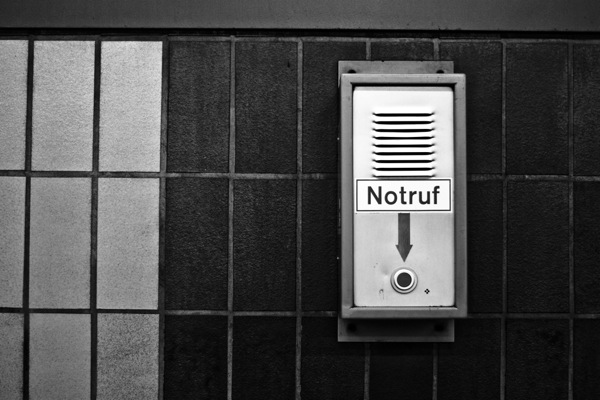Um Daten von eurem FreeNAS Server auf einen FAT32 formatierten USB Stick/USB Festplatte zu bekommen sind folgende Schritte notwendig:
- Per SSH auf die Console des Servers verbinden
- Verzeichnis für den Stick erstellen:
mkdir /mnt/USB-Stick - Finde mittels
gpart list
heraus, wie die Bezeichnung des USB Sticks ist (z.B. “da1p1”) - Nun mountest du den Stick in das entsprechende Verzeichnis, welches du unter Punkt zwei angelegt hast
mount -v -t msdosfs /dev/da1p1 /mnt/USB-Stick - mittels der Kommandos “cp” und “mv” kannst du nun auf der Console die gewünschten Dateien kopieren
- wenn du fertig bist, kannst du per
umount /mnt/USB-Stick
den Stick wieder auswerfen und dann anschließend vom Server abziehen.

![[Quicktip] Wie man Daten von Freenas auf einen USB Datenträger kopiert](https://bytelude.de/wp-content/uploads/2018/07/hard_disk_1530517671-e1530517718148-825x368.jpg)